Assalamu'alaikum Warahmatullahi Wabarakatuh.
Halo kawan!
Ketemu lagi dengan Inna setelah sekian lama tidak nulis lagi di blog. Kangen rasanya. Biasalah, dengan berbagai alasan sibuk, nggak ada ide atau apalah alasan-alasan yang (sengaja) dibuat-buat. 😄😄
Kali ini saya ingin berbagi cara mencetak dokumen PDF agar bisa menjadi bentun buku dalam ukuran mini. Pencetakan bentuk ini biasanya digunakan untuk mencetak dokumen yang jumlah halamannya tidak banyak, sehingga ketika dilipat menjadi bentuk buku, tetap terlihat rapi.
Pertama kali yang dilakukan adalah memilih dokumen PDF yang akan kita cetak. Jika kita hanya mempunyai dokumen word atau excel, tentunya harus kita simpan dulu menjadi dokumen PDF (berikutnya cara simpan dokumen menjadi PDF akan saya share di tulisan selanjutnya, semoga disegerakan). Buka dokumen PDF lalu kita pencet tombol ctrl + P atau bisa klik file lalu pilih print. Maka akan terbuka dialog seperti di bawah.
Pilih jenis kertas yang kita gunakan untuk mencetak dokumen. Saya biasanya suka memakai kertas A4. setelah itu klik OK.
Kembali ke kotak dialog awal lalu klik print.
Dokumen akan mulai dicetak oleh printer, hingga selesai di halaman depan, kita tunggu sampai muncul perintah untuk membalik kertas. Kita balik kertas sesuai instruksi. Perhatikan arah membaliknya, harus tepat seperti yang terlihat pada perintah di layar berikut ini.
Setelah kertas dibalik, kemudian klik resume dan tunggu printer mencetak halaman belakang buku. Setelah semua dokumen tercetak, kita ambil semua, halaman paling awal ada di bawah dan sudah urut. Cukup kita lipat lalu disteples bagian tengahnya. Selamat mencoba.Untuk cara yang lebih jelas, bisa lihat video di chanel youtube saya https://youtu.be/i6WyWR0U3gI
Semoga bermanfaat.
Wassalamu'alaikum warahmatullahi wabarakatuh

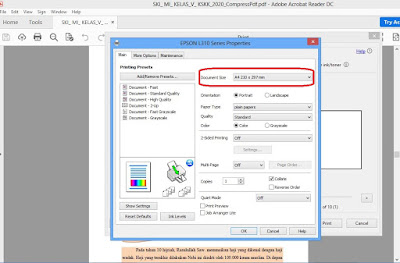

No comments:
Post a Comment